文章详情页
win11麦克风权限设置教程
浏览:236日期:2023-01-11 10:16:53
如果我们发现自己的麦克风无法输入声音,可能是没有开启win11麦克风权限,那么应该如何开启呢,其实只需要进入Windows设置,在隐私和安全性中就可以开启了,下面就一起来操作一下吧。
【win11常见问题汇总】【安装教程】
win11麦克风权限:第一步,点击底部任务栏的“开始菜单”
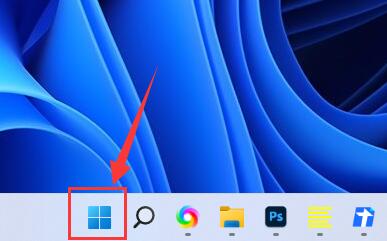
第二步,在开始菜单中找到并打开“设置”
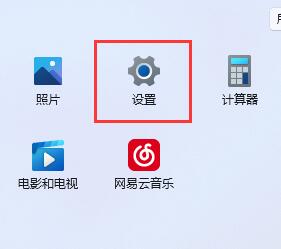
第三步,在左下角找到并打开“隐私和安全性”

第四步,在其中找到麦克风访问权限,将它设置为“开”
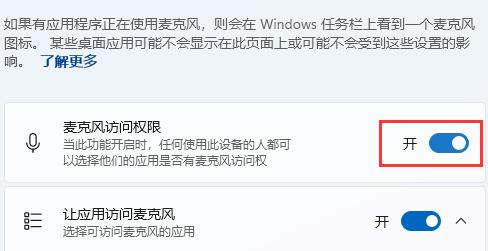
第五步,在下方还能修改单独应用程序的麦克风权限。

相关文章:win11新增麦克风开关 | 麦克风没声音
以上就是win11麦克风权限设置教程了,通过单独设置麦克风权限可以让你更加自由地控制这些软件,保护你的安全。想知道更多相关教程还可以收藏好吧啦网。
以上就是win11麦克风权限设置教程的全部内容,望能这篇win11麦克风权限设置教程可以帮助您解决问题,能够解决大家的实际问题是好吧啦网一直努力的方向和目标。
上一条:win11麦克风回声消除教程下一条:win11麦克风没声音解决方法
相关文章:
排行榜

 网公网安备
网公网安备